NordPass, 노드패스는 어떤 사이트든 똑같은 ID와 비밀번호를 사용하는 유저에게 획기적인 해결 방법을 제공합니다. 이 앱을 사용하기 전, 저 또한 같은 아이디와 비밀번호를 사용했어요. 다만, 사이트마다 비밀번호 양식이 달라서 어떤 곳은 기호를 넣기도 하고 안 넣기도 했답니다.
목차
NordPass, 노드패스를 시작한 계기
처음에는 편했어요. 통일한 ID와 비밀번호는 기억하기 쉬웠고 1년 만에 로그인하는 사이트도 찾기 서비스 없이 가입했다는 사실만 기억나면 바로 적용할 수 있었기 때문인데요. 그렇지만 걱정이 앞선 것도 사실입니다. 마음속 작은 불안을 없애기 위해 3분만 집중해서 읽어주세요!
해커는 일반적인 상황을 잘 이해하고 있어요. 무슨 말이냐면 같은 ID와 비밀번호를 사용한다는 특성을 알고 있는 거죠. 그래서 하나의 사이트에서 개인정보가 유출되면 어떤 사이트든 쉽게 해킹할 수 있다는 사실입니다.
그런데 이용하는 사이트나 앱이 한둘이 아니다 보니 서로 다른 암호 관리를 한다는 것이 현실적으로 불가능했어요.
그러다 NordPass, 노드패스를 알게 되었고 프리미엄 버전을 사용하고 있답니다. 조금 더 자세히 알아볼게요.
NordPass, 노드패스 이런 게 가능해요
이 앱은 Nord Security(노드 시큐리티)에서 제작 및 배포한 비밀번호 관리 프로그램이에요. 아마 대중적으로 아시는 ✔️Nord VPN 서비스를 제공하는 회사가 여깁니다.
세계적으로 유명한 것은 당연히 아실 테고 해당 프로그램의 강점은 노드 시큐리티에서 조차 내 비밀번호를 확인할 수 없다는 거예요. 탈중앙화 서비스를 아시는 분들이라면 이 개념에 대해서는 조금 이해하실 것 같아요.
암호화폐나 NFT 서비스를 이용할 때 지갑을 사용하는데 대표적인 메타마스크 등 보안화 지갑은 유저가 비밀번호를 잊어버리면 영영 찾지 못하는 서비스와 비슷하다고 보시면 됩니다.
기능 설명
노드패스 프리미엄 유저라서 노트북과 스마트폰 1대씩을 연결해서 사용하고 있는데요. 오늘은 PC 화면을 기준으로 기능을 알아보겠습니다.
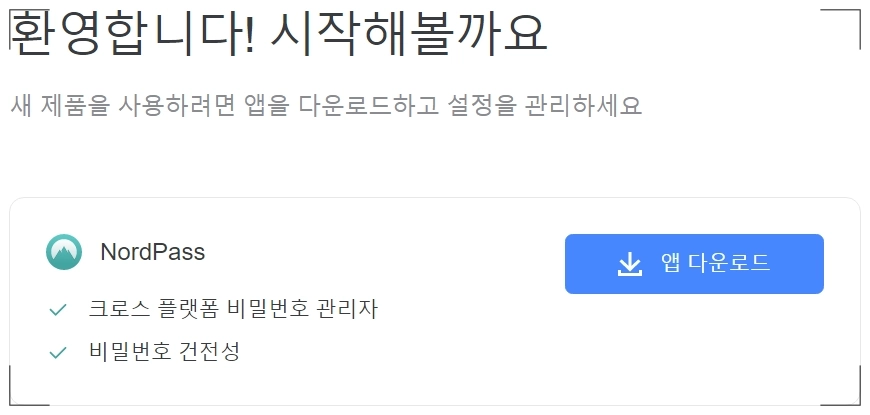
무료 체험 링크는 아래에 남겨둘게요. 홈페이지를 통해 앱을 다운로드 받을 수 있어요. 무료 버전은 1개 기기에 사용할 수 있으니 주로 사용하는 노트북이나 스마트폰을 선택하셔서 기능을 사용해 보는 것도 좋은 방법입니다.

2단계 인증이라 불리는 MFA도 가능해요. 구글 OTP로 연동했고요. 모바일은 지문 인식이나 페이스 ID까지 등록할 수 있어서 보안 강화에 한 층 더 힘을 쏟았어요.
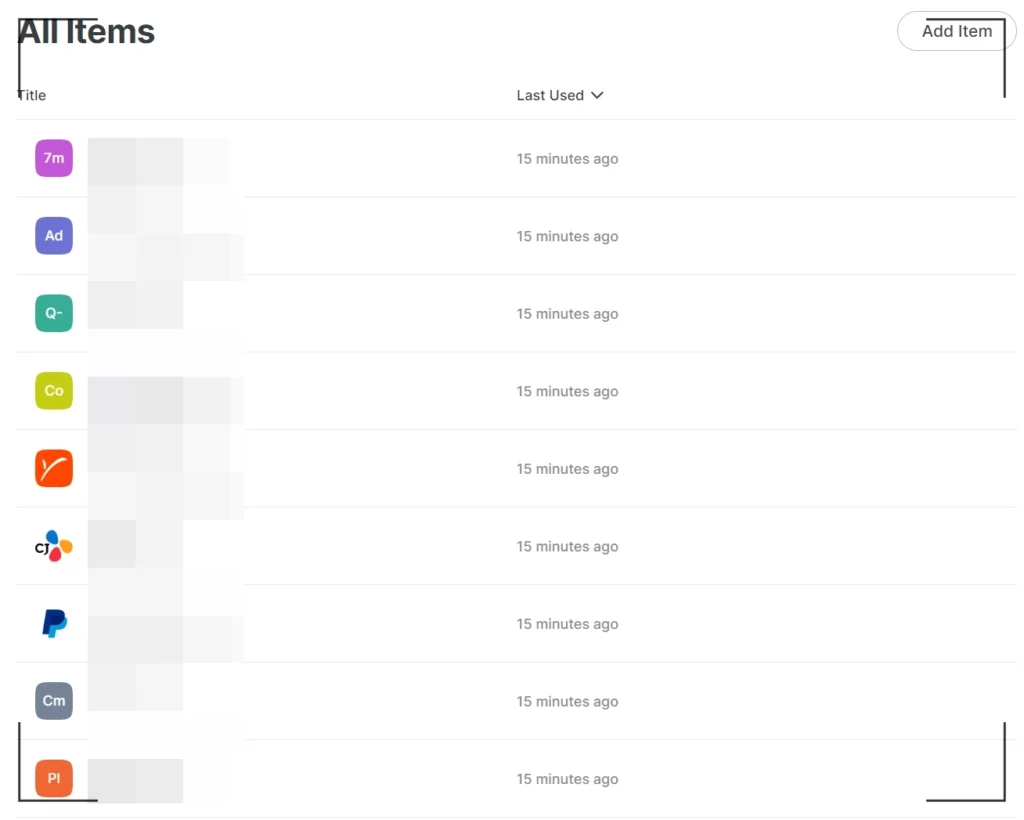
첫 세팅은 크롬 브라우저에 저장된 사이트별 정보를 불러왔어요. 국내 서비스 중에는 유일하게 CJ가 아이콘이 보이네요. 사실 스크롤을 아래로 내려보면 더 많은 국내 서비스들의 아이콘을 확인할 순 있어요.
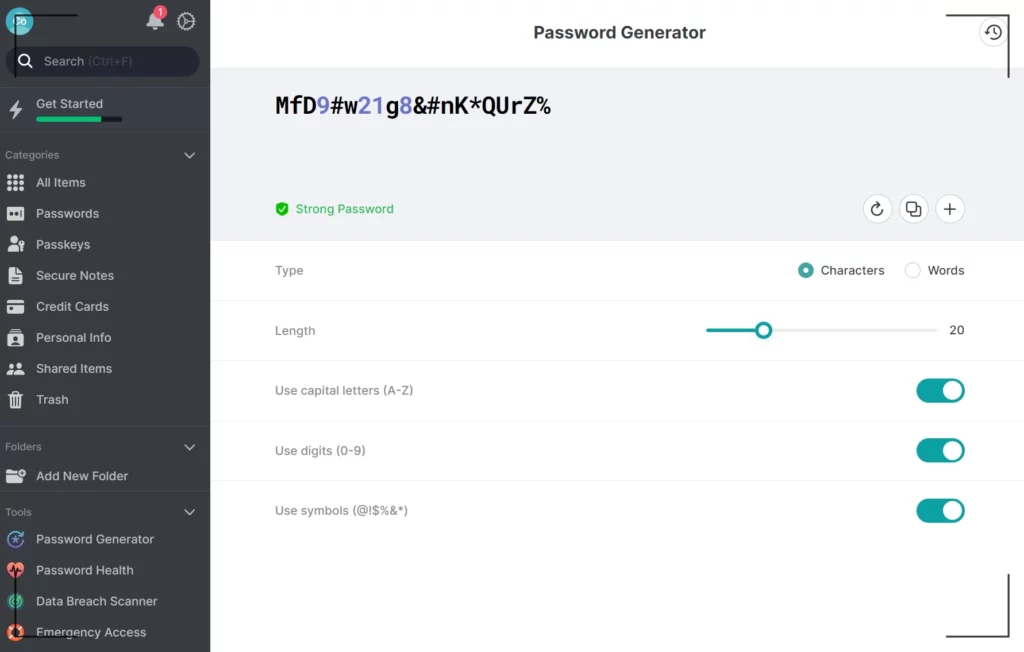
Password Generator, 비밀번호 생성기 화면이에요. 개인적으로 이 부분이 강력한 툴이라고 생각해요. 우리가 지금까지 두려움을 앉고 있던 똑같은 비밀번호를 사용했을 때 생기는 문제점을 바로 해결할 수 있기 때문이에요.
저런 비밀번호를 갖고 있는데 어떻게 외우겠어요. NordPass, 노드패스의 암호화 기술력을 이용하는 것이 내 자산을 지키는 현명한 방법이라 생각해요.
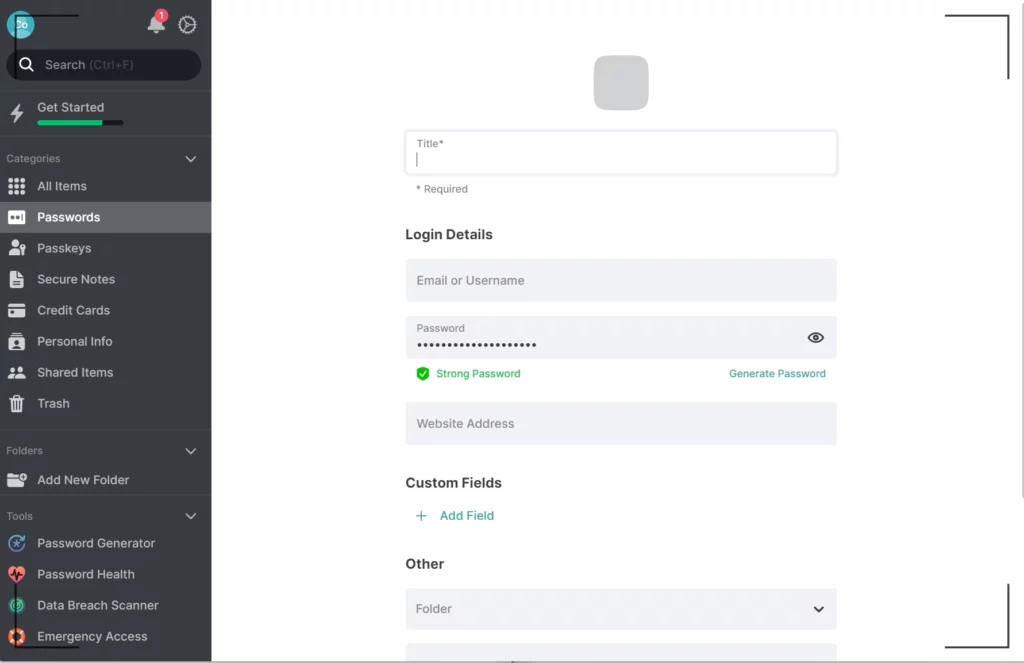
생성한 비밀번호를 적용하는 방법인데요. 여기서 주의할 점은 여기서 비밀번호를 바꿨다고 해서 진짜 사이트에서 비밀번호가 바뀐 건 아니에요. 그래서 사이트에 접속 및 비밀번호 변경 절차를 거치셔야 합니다.
시간을 아낄 수 있는 꿀팁을 하나 드리자면, 사이트에서 비밀번호 변경 후 다시 로그인하시면 아래와 같은 팝업이 생성되는데요. 변경된 비밀번호를 감지하여 저장할지 묻는 팝업입니다. 이곳을 통해 변경 비밀번호를 업데이트하는 것이 편리할 거예요.
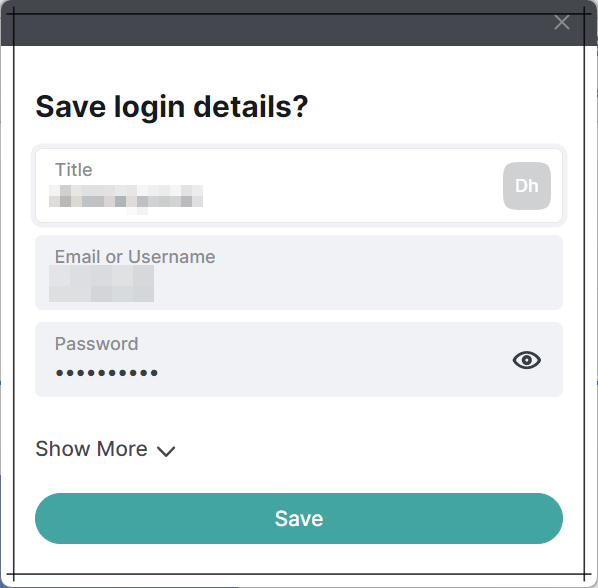
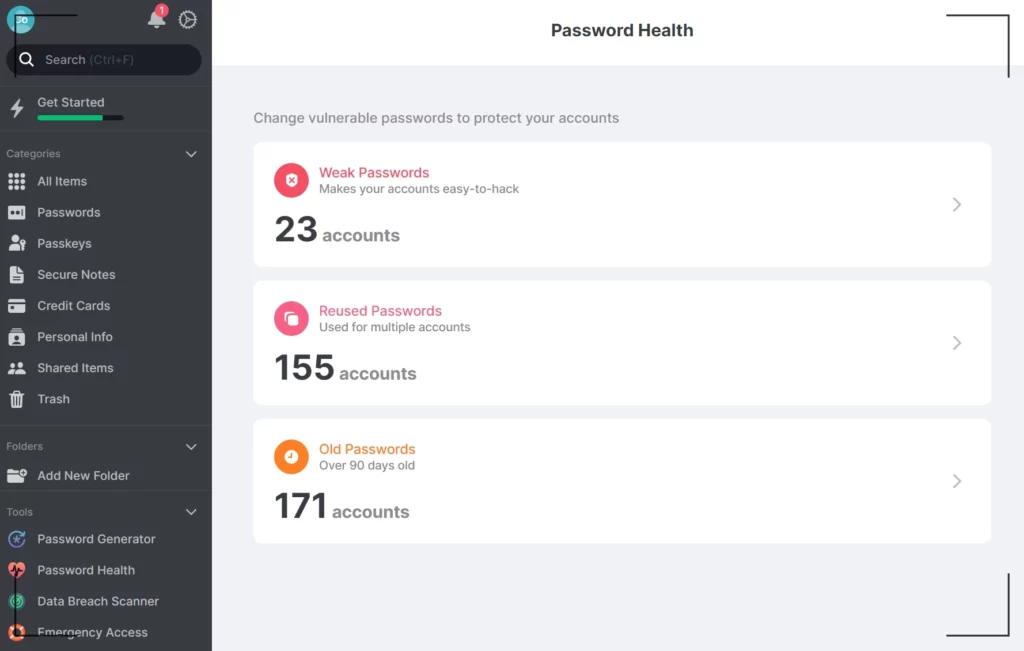
자, 다음으로 정보 유출 기록을 확인할 수 있는 Data Breach Scanner 기능을 소개할게요. 이메일 등 개인 정보가 유출된 사이트를 확인할 수 있는데요. 의외로 유출된 곳이 적다고 생각했어요. (음… 안전 불감증일까요? ㅎㅎ;)
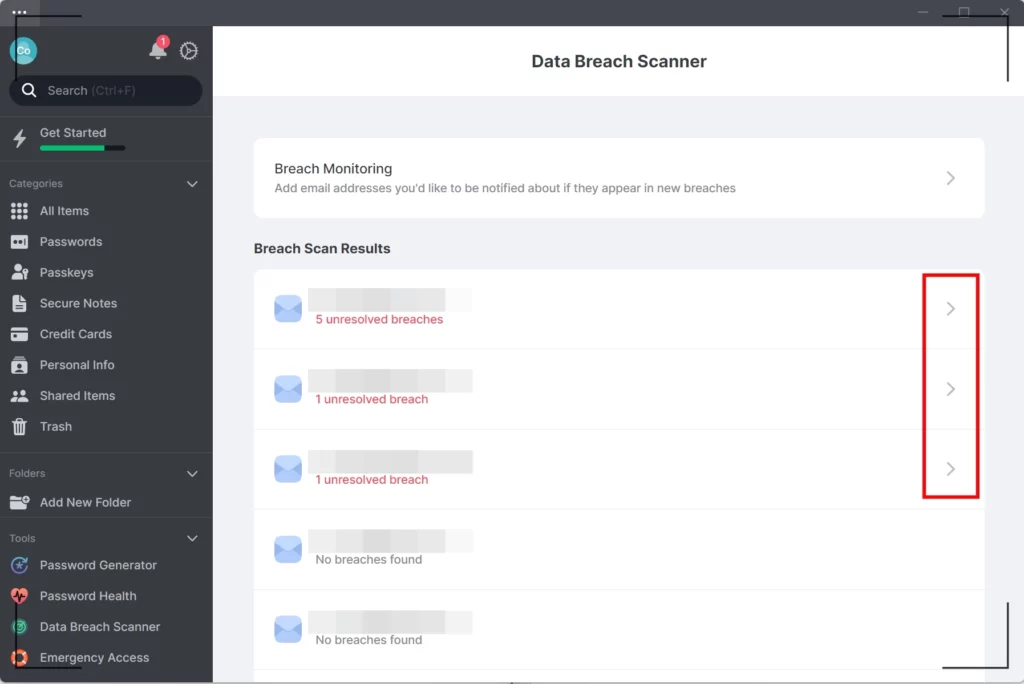
계정별로 자세한 유출 정보를 확인할 수 있어요. 언제, 어떤 사이트에서 유출 사고가 있었고 거기에 너의 계정이 있더라! 식으로 나와 있어서 한눈에 파악하기 쉬웠어요.
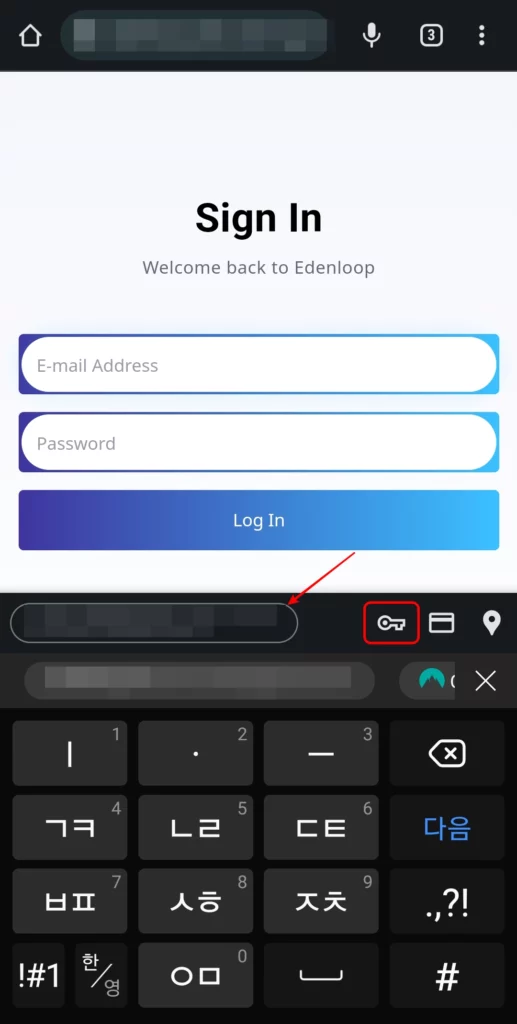
이번 포스팅은 PC 버전 기준으로 알아보았는데요. 맛보기로 모바일에서 실제 사용하는 화면을 보여드릴게요. 기존에는 크롬 비밀번호 관리자가 떴는데요. 이것보다 보안성이 뛰어난 노드패스 적용 후 모습입니다.
아이디, 비밀번호 입력하려고 하면, 계정과 비밀번호를 선택할 수 있게 나타나요. 한 번의 터치로 자동 입력 후 로그인까지 되니 편했습니다.
가격
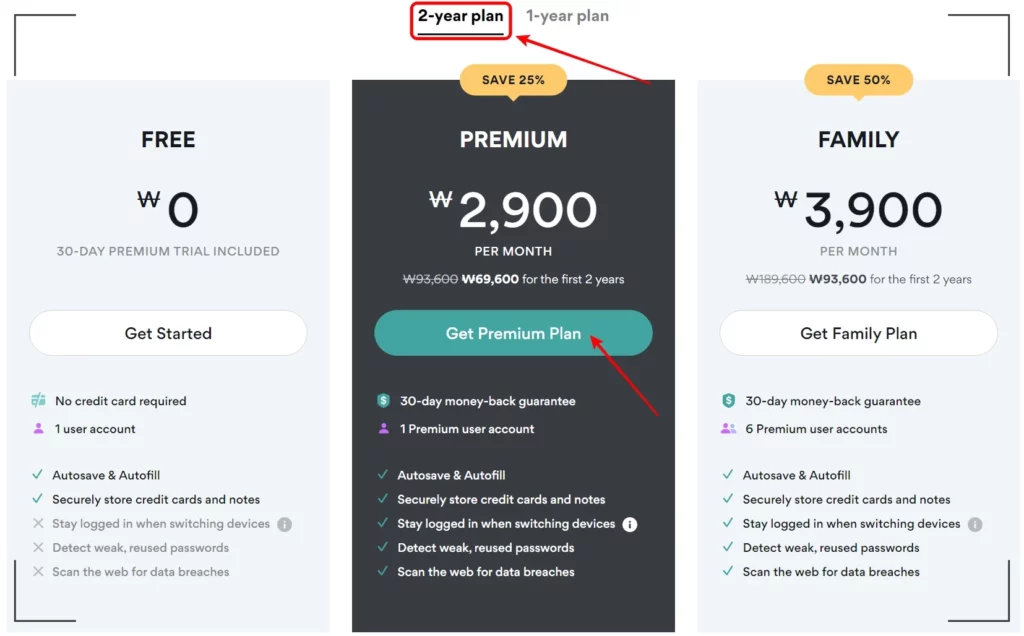
노드패스는 무료 체험, 프리미엄, 패밀리 3가지 플랜을 운영하고 있어요. 무료 버전으로도 충분히 기능을 활용할 순 있지만 기기 수 제한, 기기를 바꿨을 때 계정 유지 등 불편한 요소가 있어요. 특히 요즘에는 노트북, 데스크탑, 모바일, 태블릿 등 한 사람이 가지고 있는 기기가 많아지다 보니 각자 다 관리하기란 현실적으로 힘들어요.
6개 기기까지 자유롭게 등록할 수 있고 30일 동안 무료 체험 기회도 제공하니, 백문이 불여일견이라고 직접 사용해 보고 우수한 보안성을 경험해 보세요.
- 프리미엄 퍼스널
- 1년 플랜 : 월 2,900원
- 2년 플랜 : 월 1,900원
- 패밀리
- 1년 플랜 : 월 4,900원
- 2년 플랜 : 월
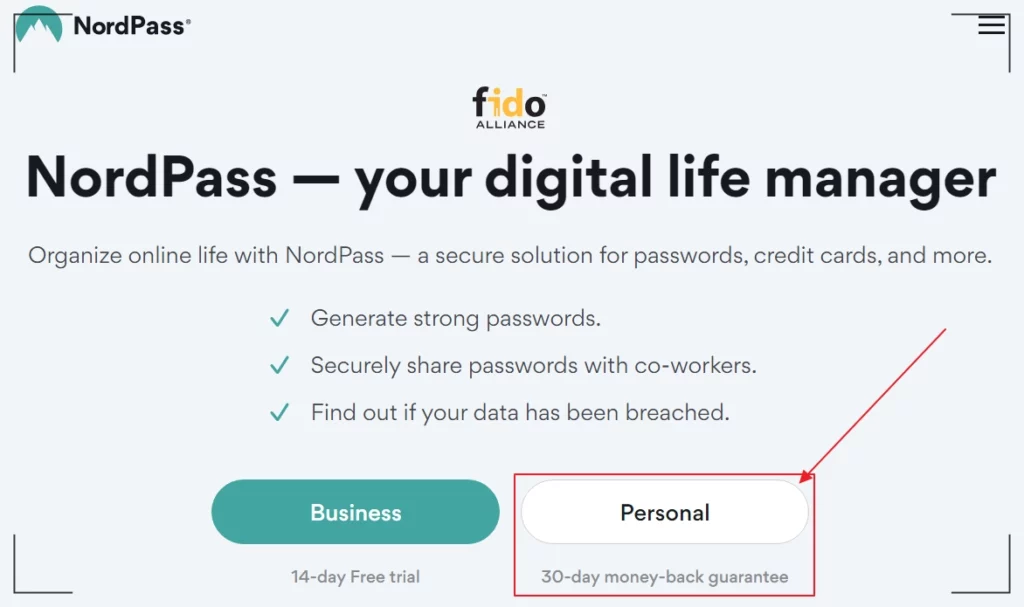
접속 후 위 이미지와 같은 개인용으로 선택하시면 됩니다. 만약 기업체 보안 담당자라면 초기 설정값인 Business 그대로 진행하시면 됩니다.
이상으로 똑같은 비밀번호를 사용하는 것에 대한 두려움을 한 번에 해결할 수 있는 노드패스, NordPass에 대해서 알아보았는데요. 시중에는 여러 비밀번호 관리 프로그램이나 앱이 있지만 그 앱이 해킹당했을 경우 어떤 결과를 초래할지 장담할 수 없어요. 그러나 노드 시큐리티는 프로그램 개발자조차 비밀번호를 확인할 수 없다는 사실을 기억한다면 최고의 대안이 되리라 믿습니다.
업체로부터 서비스 이용 혜택 및 소정의 수수료를 받습니다. 그러나 2주 동안 직접 사용해보면서 느낀 편리함과 불편함을 가감없이 전달드리기 위해 노력했습니다. 비밀번호 관리에 어려움을 느끼는 분들에게 도움이 되길 바랍니다. 감사합니다.
